Lekce 6: Jak vyhledávat pomocí Googlu podle obrázku
/en/google-tips/getting-started-with-google-calendar/content/
Jak vyhledávat pomocí Googlu podle obrázku
Víte, že je možné vyhledávat na Googlu výběrem obrázku místo zadávání klíčových slov? I když se proces spuštění vyhledávání liší od tradičního vyhledávání na webu, stránka s výsledky vám bude připadat povědomá. Je to skvělý způsob, jak se dozvědět více o určitém obrázku nebo najít podobné obrázky.
Chcete-li začít, přejděte na stránku images.google.com a klikněte na tlačítko Hledat podle obrázku na pravé straně vyhledávacího řádku.
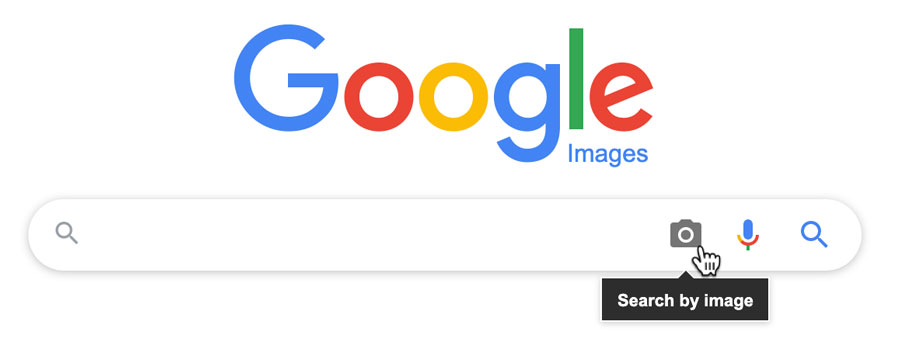
Otevře se pole Hledat podle obrázku. Existují dva způsoby, jak vybrat obrázek k vyhledávání. Prvním způsobem je vložit adresu URL obrázku a poté kliknout na tlačítko Hledat podle obrázku.
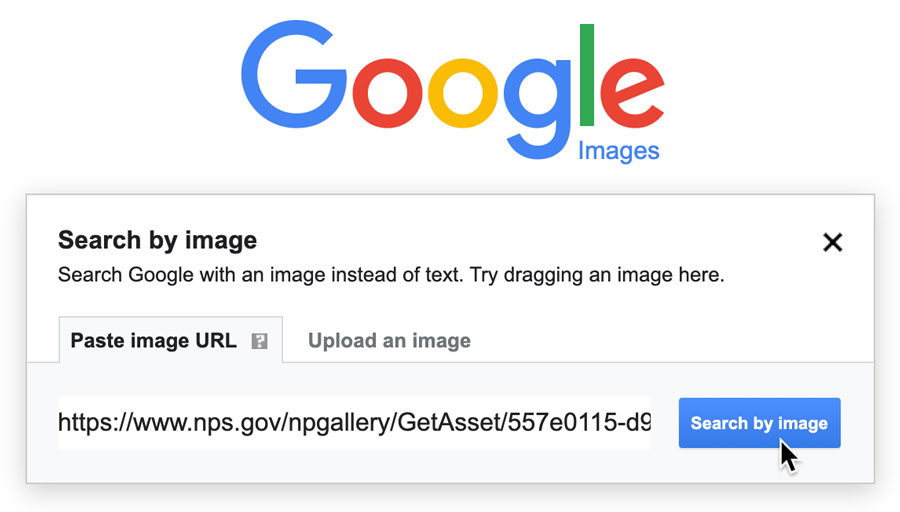
Chcete-li zkopírovat adresu URL obrázku, klikněte na obrázek pravým tlačítkem myši a vyberte možnost Kopírovat adresu obrázku. Všimněte si, že tato možnost může mít mírně odlišné znění v závislosti na používaném prohlížeči.
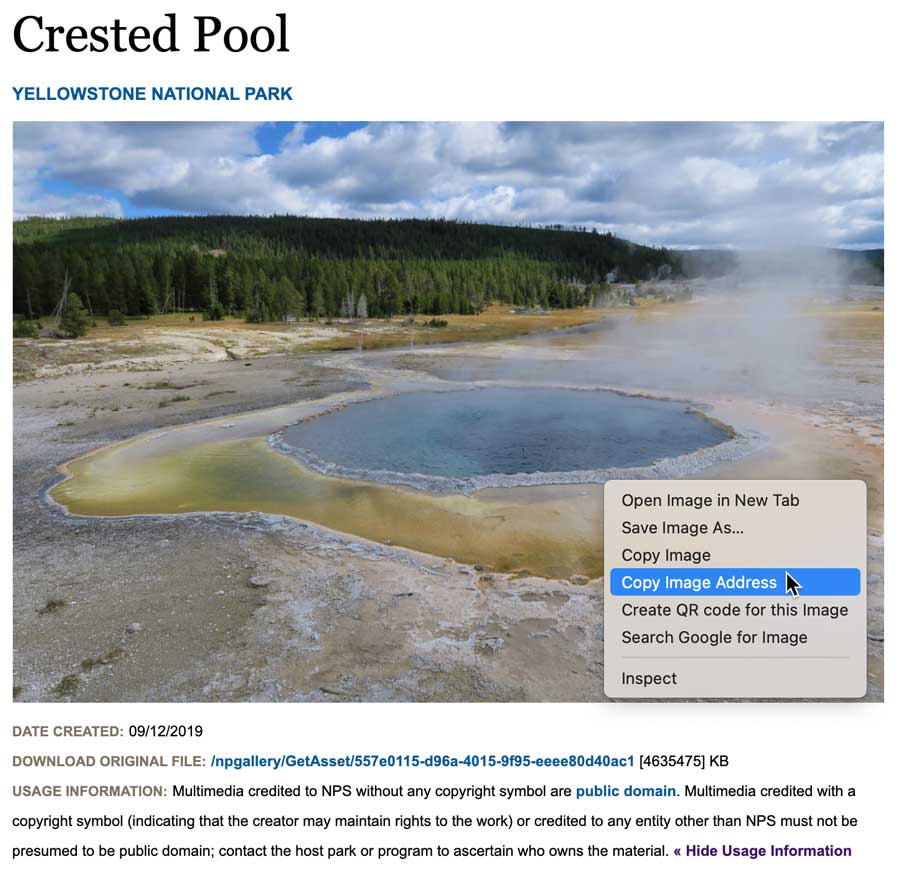
Druhou metodou je kliknutí na možnost Nahrát obrázek a následné vyhledání souboru s obrázkem v počítači.
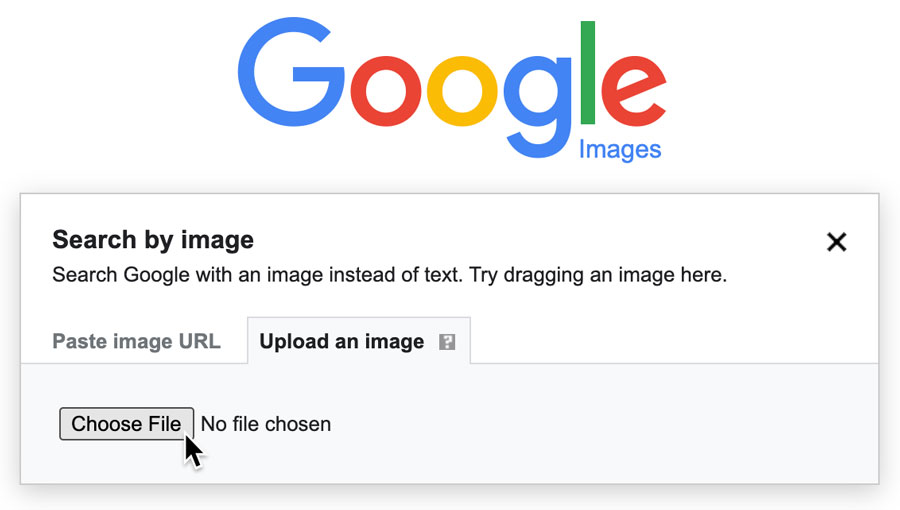
Výsledky vyhledávání se budou podobat vyhledávání na webu Google. Výsledky zobrazí klíčová slova, která by měla vrátit podobné výsledky hledání, weby, které obsahují obrázek, a obrázky, které jsou vizuálně podobné.
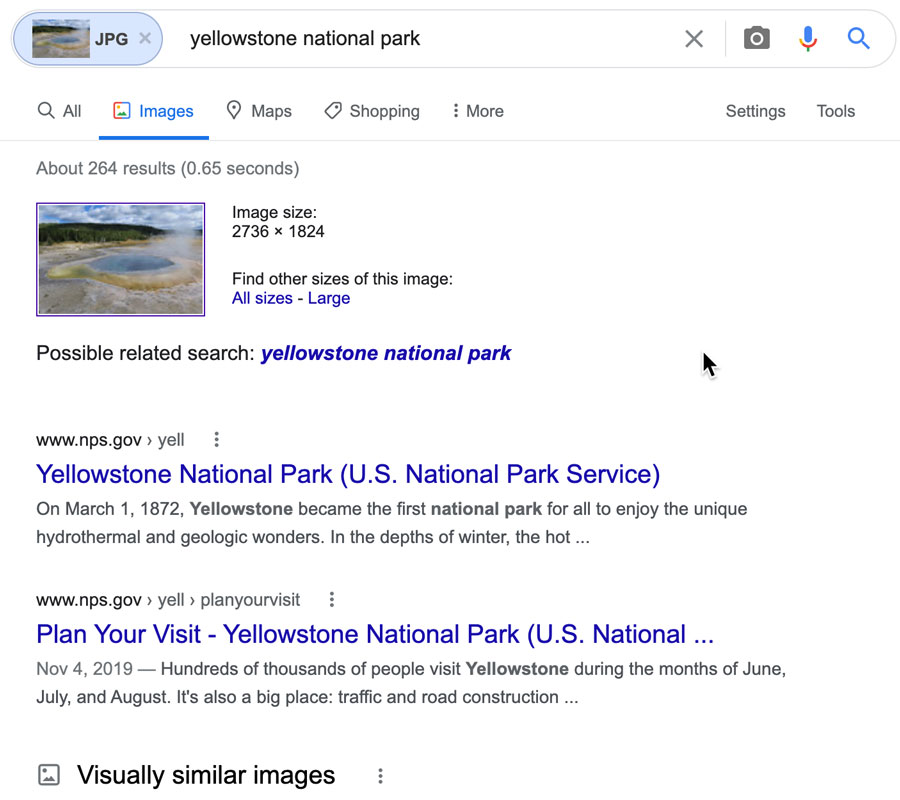
Protože náš příklad je obrázek z Yellowstonského národního parku, můžeme vidět, že první výsledek obsahuje vládní stránky U.S. National Park Service pro tento konkrétní park. Pokud bychom chtěli najít podobné obrázky, mohli bychom kliknout na stránky Yellowstonského národního parku a zobrazit další obrázky nebo na odkaz Vizuálně podobné obrázky a zobrazit další výsledky vyhledávání.
Zkratky pro vyhledávání podle obrázku
Pokud používáte jako prohlížeč Google Chrome, po kliknutí pravým tlačítkem myši na obrázek se v kontextové nabídce objeví možnost zahájit vyhledávání. Tímto způsobem můžete přeskočit kroky kopírování a vkládání adresy URL obrázku do vyhledávací stránky Google.
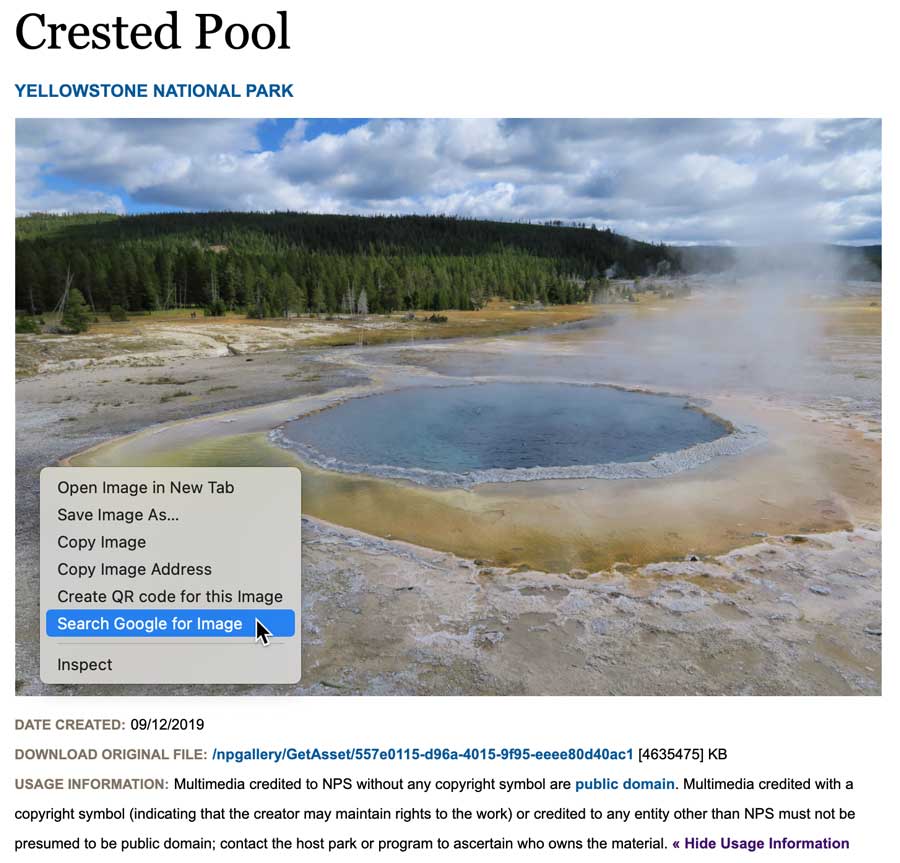
Používáte-li jako prohlížeč Firefox, můžete si nainstalovat rozšíření Google Search by Image, které přidá stejnou funkci i do tohoto prohlížeče.
/en/google-tips/translating-with-google/content/
.